 Hola a Todos, aquí les vengo con un truco o consejo según lo vean de como hacerle si su computadora se alenta, al menos yo lo hago en el cibercafé, por que ya ven que luego con los programas con los que cobran no permite que se reinicie, o si lo permite te pide contraseña o activación para que te de servicio, y es sinceramente molesto tener que decirle al muchacho que se te alentó y la tuviste que reiniciar o algo.
Hola a Todos, aquí les vengo con un truco o consejo según lo vean de como hacerle si su computadora se alenta, al menos yo lo hago en el cibercafé, por que ya ven que luego con los programas con los que cobran no permite que se reinicie, o si lo permite te pide contraseña o activación para que te de servicio, y es sinceramente molesto tener que decirle al muchacho que se te alentó y la tuviste que reiniciar o algo.Aparte como no se guarda nada de lo que tengas guardado en el escritorio mis documentos etc. ya que se prende desde Cero, se pierde y es molesto tratar de recordar como o donde estaban tus documentos o paginas que veías, así al menos con esto se desalentara la compu, y lo único que se podría perder son las paginas o algo que no este bien terminado de cargar (por ejemplo un vídeo que estés descargando en real player o algo así), pero es mejor que a perder Todo tu trabajo de ese Día.
Bien al Punto, es básicamente cerrar TODO, es decir todos los procesos pero sin llegar a apagar la compu, ni reiniciarla, es mas bien como lo que hace cuando la apagas ya ven que cierra todo asta lo que no vez, es eso, solo que sin que la apagues. (Dale a Leer Mas)
Nota y Recomendación: No lo Apliquen Siempre, Aveces si una compu es lenta es por que un Proceso esta muy pesado al ser ejecutado o en casos mas comunes ahí demasiada memoria ocupada y al estar así se alentan los procesos, generalmente en esos cibercafé nos emocionamos de mas y abrimos demasiadas cosas, y estos "Procesos" son los que en conjunto nos agotan la Velocidad de la Memoria. (Si es el Segundo Caso entonces es hora de Borrar algunas cosas Pesadas que ya no Uses XD )
Bien comencemos y les explicare que es lo que hago.
1.- Primero que nada abrimos el Administrador de Tareas, lo mas recomendable en estos casos es abrirlo Oprimiendo Ctrl + Alt + Supr, si se les alenta, no esperen que esto sea al instante después de todo el abrirlo es un proceso nuevo, ahí seleccionamos el ya mencionado Administrador, este también puede ser abierto dando clic derecho en la barra de tareas, pero como esta lenta esto solo tardaría mas.
2.- Luego de eso, nos vamos a "Procesos", esta en el medio de Aplicaciones y Servicios.
3.- Luego verán una Lista con los procesos ejecutados, algo muy importante es que el que buscamos debería ser el Proceso mas pesado es decir explorer.exe, aunque si algo abriste y es mas pesado es probablemente el que cause el problema, si quieres encontrar el explorer.exe mas rápido dale clic en la columna donde dice "Memoria (espacio de trabajo privado)".
4.- Si quieres puedes intentar terminar los procesos mas Pesados o Darle al ya Mencionado explorer.exe, Para eso es nesesario darle en Finalizar Proceso (También se puede con Click derecho y Terminar Proceso pero como dije en lo que das clic derecho y así solo tardas mas), Procurando seleccionar Primero el Proceso que quieras Terminar...
No Recomiendo Mucho lo de terminar los procesos pesados, por que no estoy seguro de cual Proceso sea es que tengas mas pesado en mi caso generalmente son solo paginas de Internet que puedo recuperar al volver a abrir el Google Chrome o cualquier explorador de Internet que aya Usado ya que Todos por lo general te vuelven a abrir tus paginas.
También al finalizarlo en el caso del explorer.exe se te cerrara TODO así que lo mas Probable es que tengas que volver a Abrir el Administrador de Tareas
1.-Ahora después de Haberlo Terminado, ahí que volverlo a abrir (en el caso de si decidiste terminar el proceso de explorer.exe), esto se hace al ir al Menú Archivo > Nueva Tarea (Ejecutar...).
2.- Te saldrá una Ventana, en ella escribirás explorer.exe y le das aceptar, y ya todo esta listo deber regresar a como la encendiste sin nada abierto pero con todo lo que tenias asta el momento ( siempre y cuando este guardado o algo así )
Supongo es Todo, a Continuación Pongo unas Imágenes que puede Ayudarte a entender a donde darle clic y que es lo que te tiene que Aparecer
En mi caso me aparece en el Procesos: 130, en Uso de CPU: 3% y en Memoria Física: 76%
Esto es después de que cerraron el explorer.exe, si es que se decidieron por hacerlo como dije, puede que otro proceso es el mas pesado y es el que te alenta todo.
explorer.exe es un proceso genérico de Windows NT/2000/XP. Este proceso administra la interfaz del usuario (intérprete de comandos) y también la interfaz gráfica de Windows (el escritorio).
El proceso explorer no es, bajo ningún punto de vista, virus, un gusano, un troyano, un spyware o un adware. Es un proceso del sistema que se puede finalizar.
2.- Te saldrá una Ventana, en ella escribirás explorer.exe y le das aceptar, y ya todo esta listo deber regresar a como la encendiste sin nada abierto pero con todo lo que tenias asta el momento ( siempre y cuando este guardado o algo así )
Supongo es Todo, a Continuación Pongo unas Imágenes que puede Ayudarte a entender a donde darle clic y que es lo que te tiene que Aparecer
 |
| Clic Para verlo en Grande y chequen que a mi me Aparecen Varios Procesos antes del explorer.exe |
En mi caso me aparece en el Procesos: 130, en Uso de CPU: 3% y en Memoria Física: 76%
 |
| Aquí es donde Abrirán el explorer.exe de Nuevo |
 |
| Aquí lo escriben, no Olviden Aceptar y escribirlo Bien |
explorer.exe es un proceso genérico de Windows NT/2000/XP. Este proceso administra la interfaz del usuario (intérprete de comandos) y también la interfaz gráfica de Windows (el escritorio).
El proceso explorer no es, bajo ningún punto de vista, virus, un gusano, un troyano, un spyware o un adware. Es un proceso del sistema que se puede finalizar.

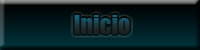

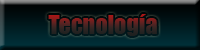
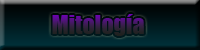



No hay comentarios: